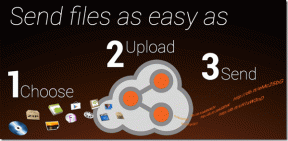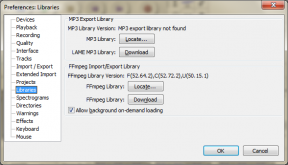Top 6 måder at ordne Facebook Marketplace, der ikke fungerer
Miscellanea / / July 20, 2022
Facebook Marketplace giver en praktisk platform for brugere til at opdage, købe og sælge varer. Du kan få adgang til tjenesten via en browser eller Facebook-appen. Men ligesom enhver anden app eller tjeneste, Facebook markedsplads kan lejlighedsvis genere dig og stoppe med at arbejde.

Uanset om Facebook Marketplace ikke fungerer korrekt eller mangler helt, har denne guide nogle fejlfindingstips, der kan hjælpe. Så lad os tjekke det ud.
Hvorfor Facebook Marketplace muligvis ikke er tilgængelig for dig
Bortset fra tekniske problemer er her nogle almindelige årsager til, at fanen Facebook Marketplace muligvis ikke er synlig i appen eller webstedet.
- Du er under 18. Facebook Marketplace er kun tilgængelig for brugere, der er mindst 18 år.
- Du er i et land, hvor Marketplace ikke er tilgængelig. Her er en liste over lande, hvor Facebook Marketplace er tilgængelig.
- Din Facebook-konto er relativt ny. Facebook begrænser nye brugeres adgang til markedspladsen for at forhindre svindel.
- Du har tidligere overtrådt Facebooks markedspladspolitikker. I sådanne tilfælde kan Facebook blokere din adgang til markedspladsen.

Hvis du ikke kan få adgang til Facebook Marketplace på trods af at du opfylder alle kravene, kan du bruge følgende fejlfindingstip til at løse problemet.
1. Tjek sprogindstillinger
Facebook Marketplace er kun tilgængelig på populære sprog som engelsk, hindi, fransk, spansk, kinesisk og andre. Så hvis du bruger Facebook på et af de ikke-understøttede sprog, vil du ikke se fanen Marketplace.
Følg nedenstående trin for at ændre dit sprog på Facebook.
Trin 1: Åbn Facebook i din foretrukne webbrowser. Klik på dit profilikon i øverste højre hjørne for at besøge Indstillinger og privatliv.

Trin 2: Vælg Indstillinger.

Trin 3: Brug den venstre rude til at navigere til fanen Sprog og region. Klik derefter på knappen Rediger ud for Facebook-sprog.

Trin 4: Brug rullemenuen til at vælge et af de understøttede sprog, og klik på Gem ændringer.

Når du vender tilbage til Facebook-hjemmesiden, vil du se fanen Markedsplads.
2. Log ud og log ind
Hvis dine problemer med markedspladsen kun opstår på grund af en midlertidig fejl, bør du være i stand til at løse dem ved at logge ud af din Facebook-konto og logge ind igen. For at gøre det skal du trykke på profilikonet i øverste højre hjørne og vælge Log ud.

Derefter skal du logge ind på din Facebook-konto igen og kontrollere, om du kan få adgang til Marketplace.
3. Deaktiver browserudvidelser
Hvis du bruger nogen tredjepartsudvidelser til at blokere annoncer eller forbedre din Facebook-oplevelse, kan en af disse udvidelser være ansvarlige for problemet. For at bekræfte denne mulighed kan du deaktivere udvidelser på din browser og prøve at bruge Facebook Marketplace igen.
Hvis du bruger Facebook i Google Chrome, skal du indtaste chrome://extensions i adresselinjen, og tryk på Enter. Sluk for alle udvidelser.

På samme måde, hvis du bruger Microsoft Edge, skal du indtaste edge://extensions i adresselinjen, og tryk på Enter. Brug knapperne ud for udvidelser til at slå dem fra.

Genstart din browser efter dette, og prøv at få adgang til Facebook Marketplace. Hvis dette løser dit problem, kan du aktivere alle udvidelser for at isolere den, der forårsager problemet.
4. Ryd cachedata
Gamle midlertidige filer gemt af din browser eller appen kan også føre til sådanne problemer. I de fleste tilfælde kan du løse problemet ved at rydde eksisterende cachedata.
For at rydde browserdata i Chrome eller Edge skal du trykke på Ctrl + Shift + Delete (Windows) eller Command + Shift + Delete (macOS) på dit tastatur for at åbne panelet Ryd browserdata. Brug rullemenuen ved siden af Tidsinterval til at vælge Altid og marker boksen, der læser 'Cachelagrede billeder og filer'.
Tryk derefter på knappen Ryd data.
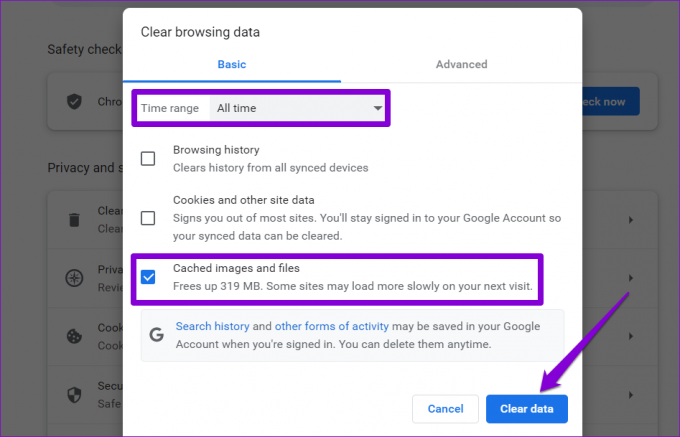
Hvis du bruger Facebook på din Android-telefon, kan du bruge følgende trin til at rydde cachedata.
Trin 1: Tryk længe på Facebook-appikonet, og vælg Appinfo fra menuen, der vises.

Trin 2: Gå til Lager og cache, og tryk på Ryd cache-indstillingen i den følgende menu.
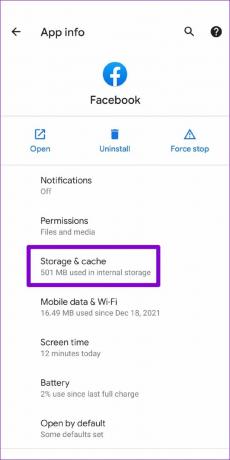

5. Opdater Facebook-appen
Facebook udgiver regelmæssigt appopdateringer for at introducere nye funktioner, rette kendte fejl og forbedre appens ydeevne. Hvis du ikke har opdateret Facebook-appen i et stykke tid, kan du støde på sådanne problemer. Opdater Facebook-appen fra Play Store eller App Store og se, om det forbedrer situationen.
Facebook til Android
Facebook til iOS
6. Anmod Facebook om at gendanne din markedspladsadgang
Hvis du overtræder nogen af Facebooks handelspolitikker eller fællesskabsstandarder, kan virksomheden ende med at blokere din adgang til markedspladsen. I så fald vil du se en meddelelse, der lyder 'Du kan ikke bruge markedsplads lige nu'.
Men hvis du mener, at du ikke har overtrådt nogen af politikkerne, kan du anmode Facebook om at genoprette din markedspladsadgang. For at gøre det skal du gå over til fanen Markedsplads, klikke på Anmod om gennemgang og udfylde den formular, der vises.

Facebooks team bør svare på din anmodning inden for 24 timer.
Køb eller sælg varer på Facebook Marketplace
Forhåbentlig har en af løsningerne anført ovenfor hjulpet dig med at løse problemet med Facebook Marketplace, der ikke fungerer, og du kan købe eller sælge varer som før. Som altid, lad os vide, hvilken løsning der fungerede for dig i kommentarerne nedenfor.
Sidst opdateret den 20. juli, 2022
Ovenstående artikel kan indeholde tilknyttede links, som hjælper med at understøtte Guiding Tech. Det påvirker dog ikke vores redaktionelle integritet. Indholdet forbliver upartisk og autentisk.

Skrevet af
Pankil er civilingeniør af profession, der startede sin rejse som forfatter på EOTO.tech. Han sluttede sig for nylig til Guiding Tech som freelanceskribent for at dække how-tos, forklaringer, købsvejledninger, tips og tricks til Android, iOS, Windows og Web.